Klassen erstellen und verwalten
Sie können Padlets mit einer Gruppe von Schülern teilen, indem Sie Klassen erstellen. Früher als Gruppen bekannt, können Klassen verwendet werden, um Mitglieder in kleineren Gruppen, wie Klassen, Projektteams oder Abteilungen, zu organisieren.
Nehmen wir an, Sie haben eine ganze Klasse, die Sie einladen möchten, Beiträge für Ihr Forum zu verfassen. Anstatt sie alle einzeln einzuladen, können Sie eine Klasse erstellen! Fügen Sie Ihre Schüler hinzu, suchen Sie die Klasse, die Sie einladen möchten, und teilen Sie die Beiträge mit allen gleichzeitig.
Klassen erstellen
Jeder, der eine Lehrer-, Administrator- oder Eigentümerrolle in einem Padlet for Schools-Konto hat, kann Klassen erstellen! Es gibt zwei verschiedene Möglichkeiten, dies zu tun:
- Über ein LMS - Wenn Ihr Padlet for Schools-Konto mit einem LMS verbunden ist, können Sie die automatische Bereitstellung von Benutzergruppen aktivieren. Erfahren Sie hier, wie Sie diese synchronisieren können: Synchronisieren Sie Ihre LMS-Klassen mit Padlet-Benutzergruppen.
- Vom Dashboard aus - Klicken Sie unter "Klassen" auf " Neue Klasse ", um zu beginnen.
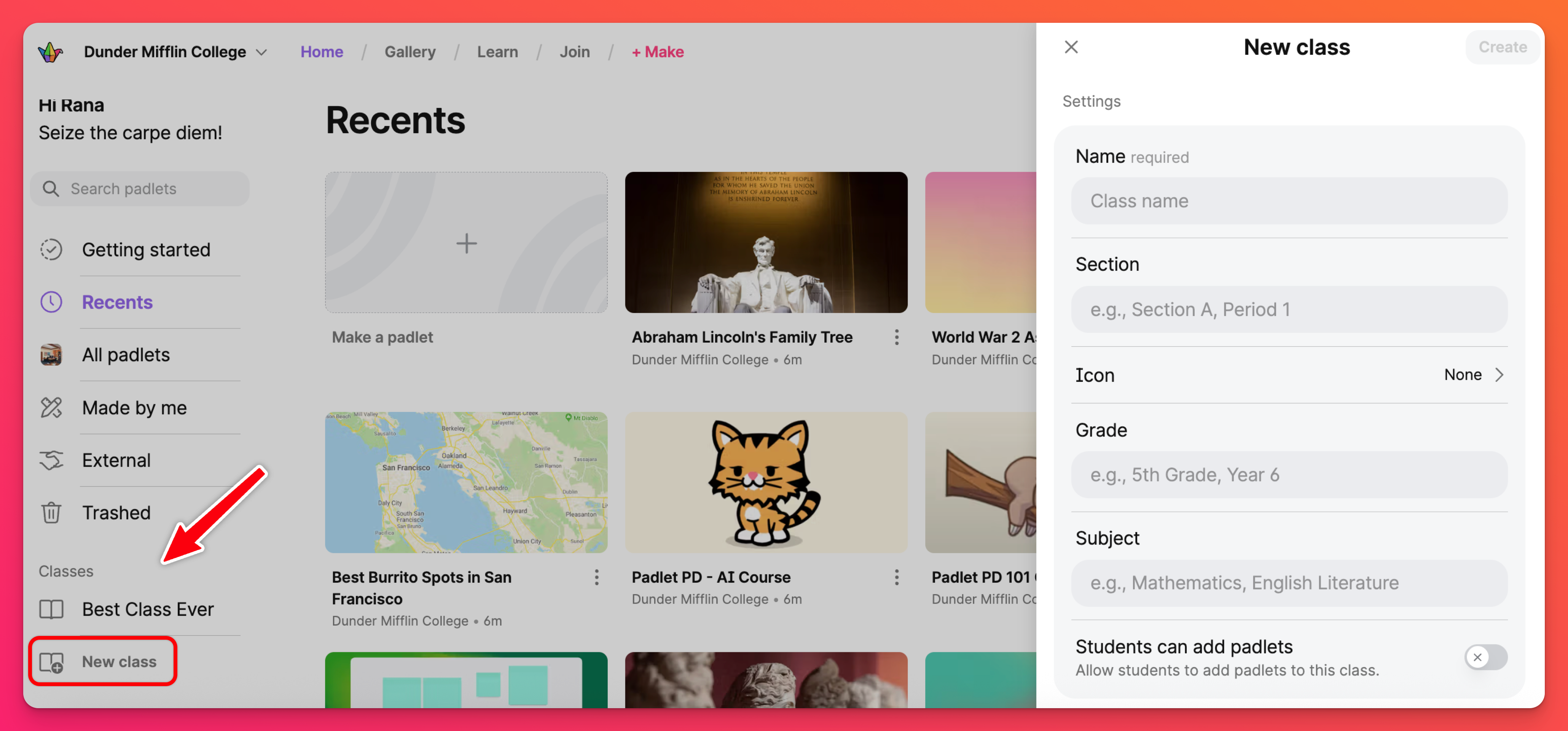
Legen Sie Ihre Klassengruppe im Panel auf der rechten Seite fest und klicken Sie auf Erstellen!
Sobald Ihre Klasse erstellt ist, finden Sie sie in Ihrem Dashboard unter "Klassen".
Hinzufügen/Entfernen von Benutzern aus einer Klasse
Es gibt zwei verschiedene Möglichkeiten, wie Sie Benutzer zu einer Klasse hinzufügen/entfernen können:
- Über ein LMS - Wenn Ihr Padlet for Schools-Konto mit einem LMS verbunden ist, können Sie Benutzer direkt über Ihr Lernmanagementsystem zu einer Gruppe hinzufügen oder aus ihr entfernen. Erfahren Sie hier, wie Sie sie hinzufügen/entfernen können: Synchronisieren Sie Ihre LMS-Klassen mit Padlet-Benutzergruppen.
- Vom Dashboard aus - Fügen Sie im Klasseninformationsbereich Benutzer hinzu, indem Sie im Feld "Mitglied hinzufügen" am unteren Rand nach ihnen suchen.
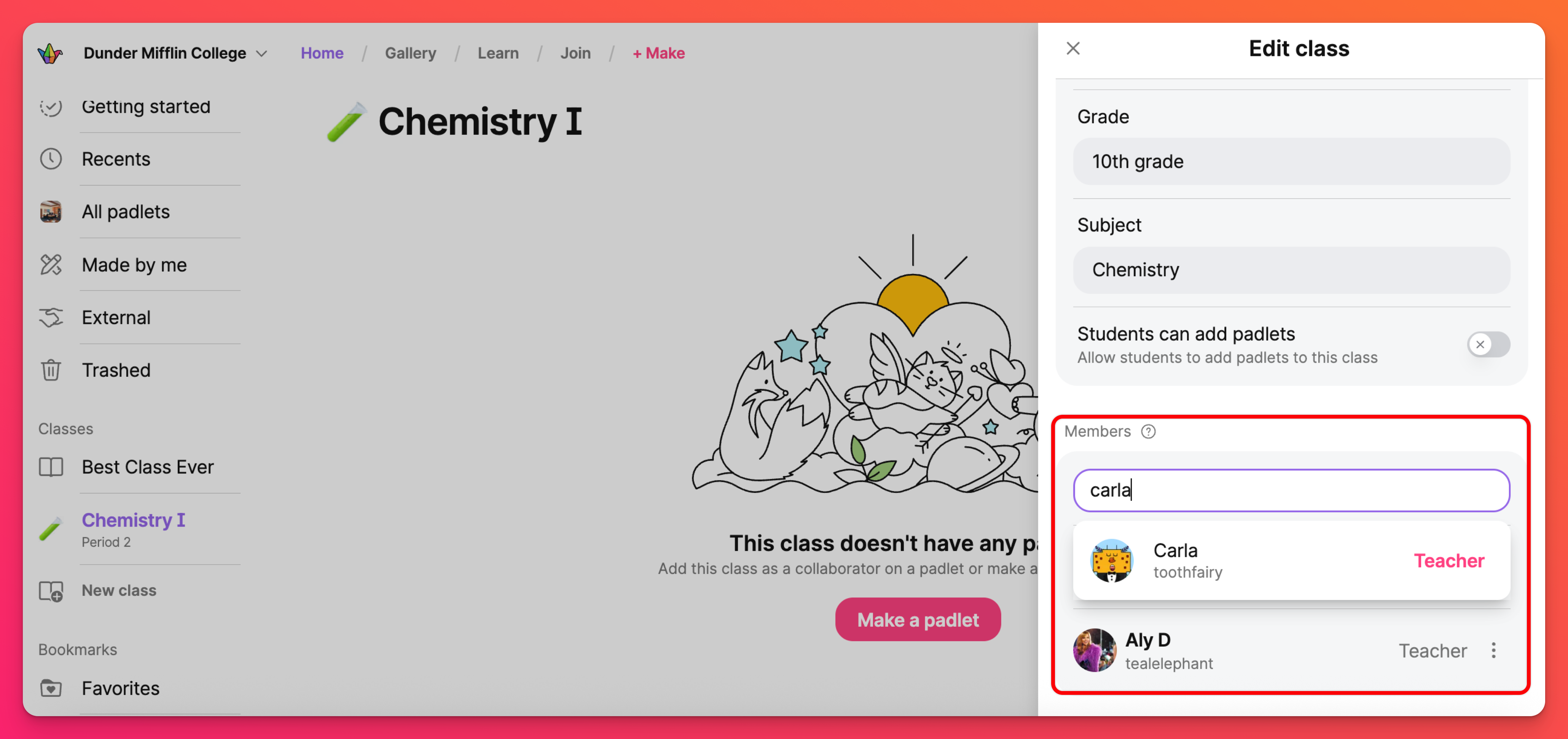
Die Klassenrollen basieren auf den Rollen, die im Konto zugewiesen sind. Alle Administratoren und Besitzer eines Schulkontos sowie der Ersteller der Klasse haben die Rolle eines Lehrers, während alle anderen hinzugefügten Personen Schüler sind.
Benachrichtigungen
Was passiert, wenn Mitglieder zu einer Klasse hinzugefügt werden? Woher wissen sie, dass sie dazugehören? Dies ist derselbe Prozess wie bei einer individuellen Einladung zu einem Padlet. Alle Klassenmitglieder erhalten eine E-Mail-Benachrichtigung, die sie darüber informiert, dass sie zu einer Klasse hinzugefügt und zu Ihrem Padlet eingeladen wurden.
Eine Klasse zur Zusammenarbeit einladen
Sobald Sie Ihre Klasse erstellt haben, können Sie die gesamte Gruppe zu Ihrem Padlet einladen! Um eine Ihrer Klassen zur Mitarbeit an Ihrem Padlet einzuladen, ist es ganz ähnlich wie beim Einladen einzelner Benutzer. Öffnen Sie einfach das Padlet und klicken Sie auf den Pfeil " Teilen" oben auf der Seite > geben Sie den Namen Ihrer Klasse in das Feld " Einen Mitspieler hinzufügen " ein. Sobald Sie Ihre Klasse ausgewählt haben, klicken Sie auf Hinzufügen!
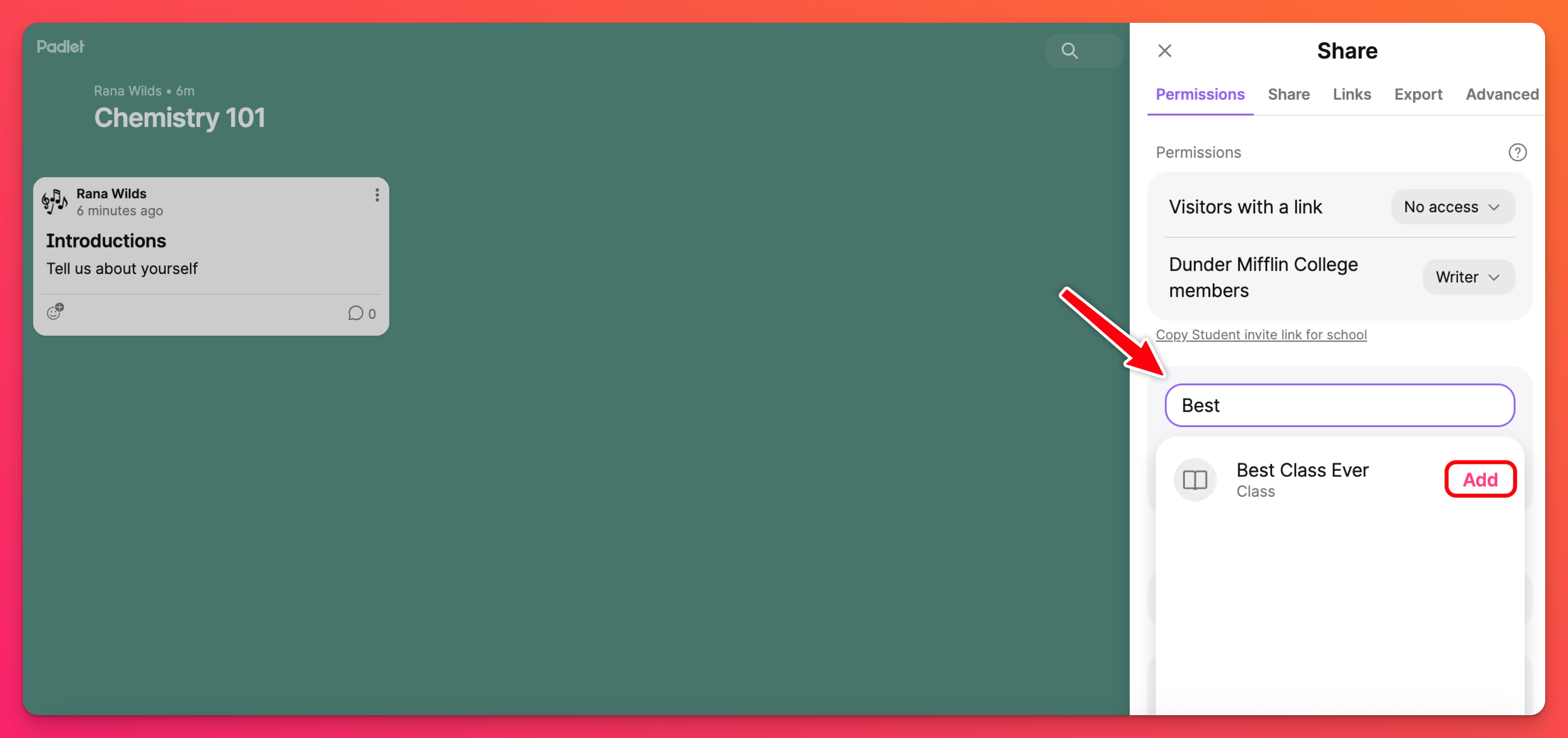
Löschen einer Klasse
Unterrichten Sie dieses Jahr eine neue Klasse? Sie können die Klassen, die Sie eingerichtet haben, entfernen und neue erstellen! Um eine Klasse zu entfernen, wählen Sie sie auf der linken Seite des Dashboards aus. Klicken Sie dann auf Klasse bearbeiten. Wählen Sie unten unter "Verwaltung" die Option Klasse archivieren.
Archivierte Klassen werden aus Ihrem Arbeitsbereich entfernt, aber die Padlets werden nicht gelöscht. Um die Archivierung aufzuheben, wenden Sie sich bitte an den Padlet-Support.
Häufig gestellte Fragen
Ich bin ein Schüler in meinem Padlet for Schools-Konto und kann keine Klasse hinzufügen, um an meinem Padlet mitzuarbeiten. Ich dachte, das sei für alle zugänglich?
Teachers/Admins: Können beliebige Klassen hinzufügen
Schüler: Können nur Klassen hinzufügen, denen sie angehören

